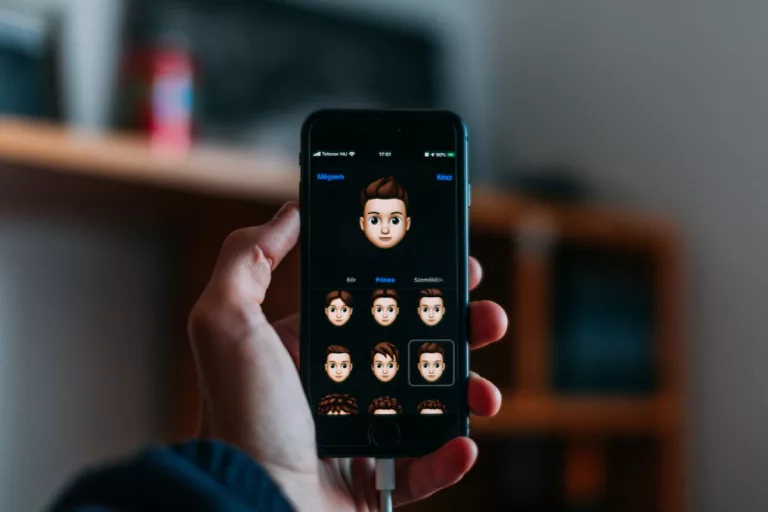Cara Mengatasi Face ID iPhone Tidak Berfungsi – Face ID iPhone tidak berfungsi karena satu dan lain hal alasan dan kamu harus segera mencari solusinya. Fitur pada HP iPhone yang satu ini memang bisa lebih menarik, sebab menggunakan pengenalan wajah untuk membuka kunci perangkat iOS dan iPadOS.
Keamanan Face ID ini juga berfungsi untuk melakukan autentikasi pembelian dan mengakses platform tertentu. Face ID ini menggunakan kamera TrueDepth untuk memindai wajah pengguna dan membuat peta 3D.
Peta wajah ini nantinya dibandingkan dengan data wajah pengguna yang tersimpan pada perangkat untuk melakukan autentikasi.
BACA JUGA: Cara Menghapus Like di Instagram Satu Persatu dan Sekaligus Banyak
Cara Mengatasi Face ID iPhone Tidak Berfungsi
Fitur keamanan yang sangat canggih dan nyaman di iPhone ini bisa kamu temukan. Namun, terkadang Face ID tidak berfungsi dengan baik.
Jika kamu mengalami masalah dengan Face ID, jangan khawatir. Ada beberapa hal yang dapat kamu lakukan untuk mencoba memperbaikinya.
Periksa Apakah ada yang Menutupi Kamera TrueDepth
Kamera TrueDepth adalah kamera yang digunakan Face ID untuk mengenali wajah kamu. Kamera TrueDepth terletak di bagian atas layar iPhone kamu.
Jika ada sesuatu yang menutupi kamera TrueDepth, seperti pelindung layar yang kotor atau tidak kompatibel, maka Face ID tidak akan berfungsi. Bisa juga karena pelindung layar yang kotor atau tidak kompatibel.
Mungkin juga akibat kacamata atau masker yang menutupi wajah kamu. Selain itu, kaca atau benda lain yang menghalangi kamera TrueDepth.
Jika kamu telah memeriksa semua hal di atas dan kamera TrueDepth masih tidak berfungsi, kamu dapat mencoba mengatur ulang Face ID.
Untuk mengatur ulang Face ID, buka Pengaturan > Face ID & Kode Sandi > Atur Ulang Face ID. Untuk memastikan wajah kamu tidak terhalang saat menggunakan Face ID.
Face ID iPhone tidak berfungsi jika wajah kamu terhalang. Pastikan wajah kamu menghadap ke kamera TrueDepth secara penuh dan tidak ada yang menutupinya. Baik itu rambut, riasan, atau kacamata.
Cara Mengatasi Face ID iPhone Tidak Berfungsi dengan Periksa Pengaturan Face ID
Untuk memeriksa pengaturan Face ID, kamu dapat melakukan langkah-langkah berikut:
- Buka Pengaturan di iPhone kamu.
- Ketuk “Face ID & Kode Sandi”.
- Periksa apakah Face ID telah diatur dan fitur yang ingin kamu gunakan dengan Face ID telah dinyalakan.
Selain itu, ada beberapa hal yang perlu kamu lakukan sebagai cara mengatasi Face ID iPhone tidak berfungsi. Jika Face ID belum diatur, maka kamu perlu untuk mengaturnya.
Jika kamu telah memeriksa semua hal di atas dan Face ID masih tidak berfungsi, kamu dapat mencoba mengatur ulang Face ID. Untuk mengatur ulang Face ID, buka Pengaturan > Face ID & Kode Sandi > Atur Ulang Face ID.
Jika kamu telah mencoba semua solusi di atas dan Face ID masih tidak berfungsi, kamu dapat membawa iPhone kamu ke Apple Store untuk diperiksa oleh teknisi Apple.
Mulai ulang iPhone
Memulai ulang iPhone dapat membantu menyelesaikan masalah kecil, termasuk masalah dengan Face ID. Kadang-kadang, memulai ulang iPhone dapat menyelesaikan masalah kecil, termasuk masalah dengan Face ID.
Untuk memulai ulang iPhone kamu, tekan dan tahan tombol samping dan salah satu tombol volume hingga penggeser daya muncul. Seret penggeser ke kanan untuk mematikan iPhone kamu.
Tunggu beberapa detik, lalu tekan dan tahan tombol samping lagi untuk menyalakan iPhone kamu. Adapun cara untuk memuat ulang iPhone.
Tekan dan tahan tombol atas dan tombol samping hingga penggeser daya muncul. Seret penggeser ke kanan untuk mematikan iPhone kamu. Tunggu beberapa detik, lalu tekan dan tahan tombol atas lagi untuk menyalakan iPhone kamu.
BACA JUGA: 3 Cara Hapus Aplikasi Bawaan HP Itel, Emang Boleh Segampang Ini?
Itulah cara mengatasi Face ID iPhone tidak berfungsi dengan baik yang bisa kamu coba. Semoga berhasil.